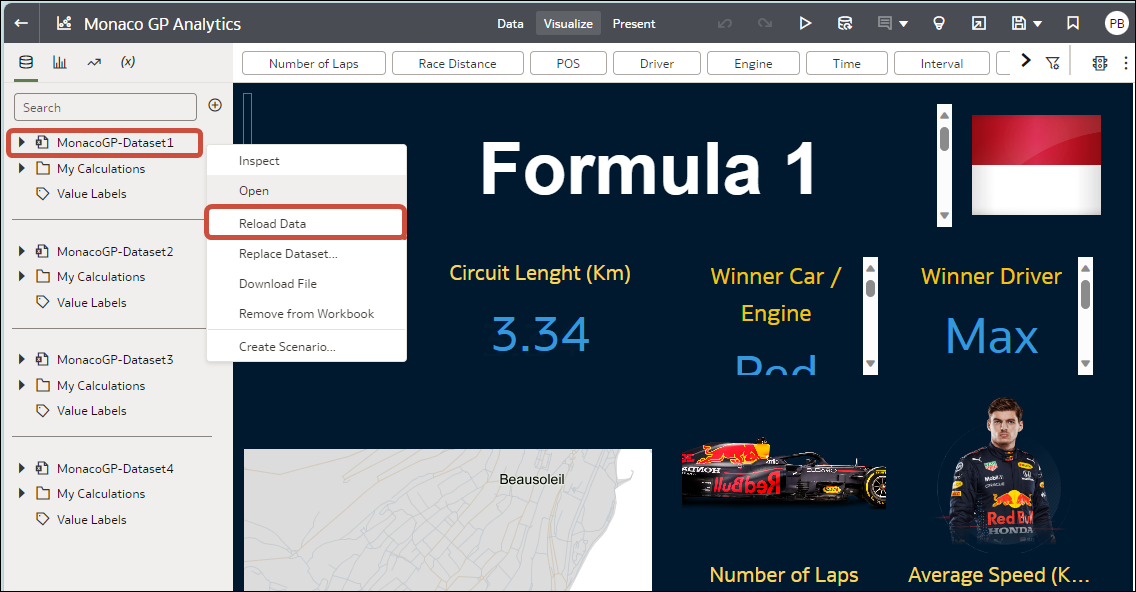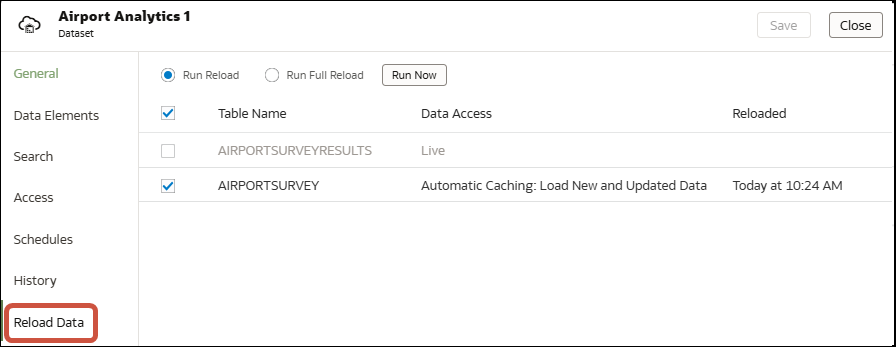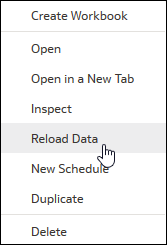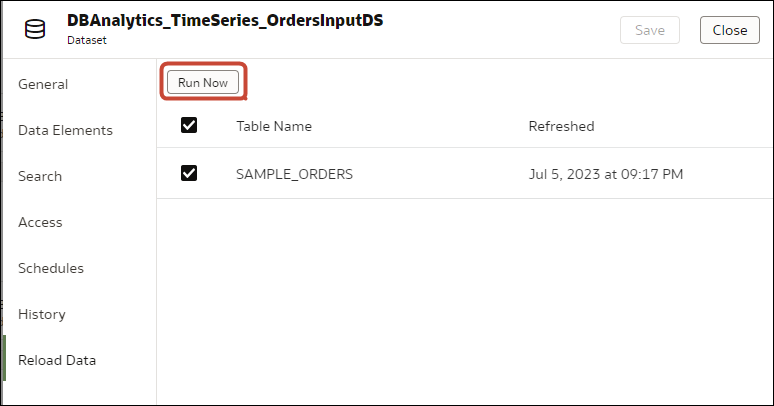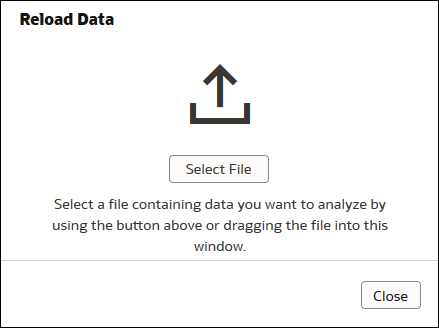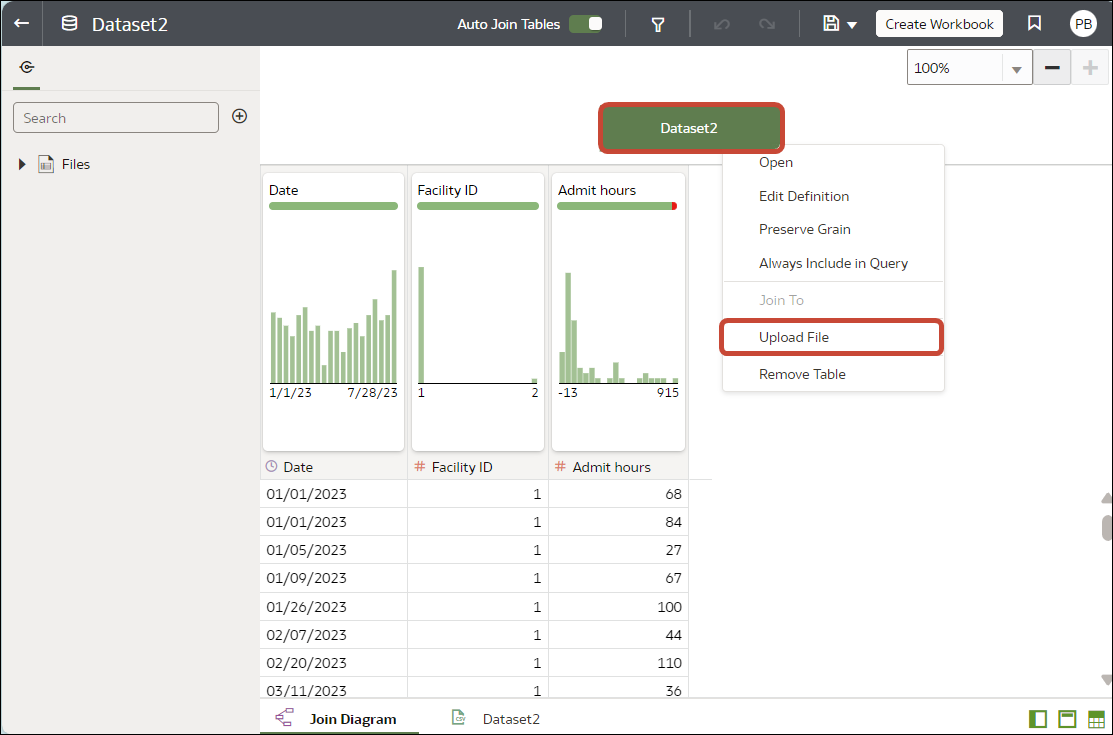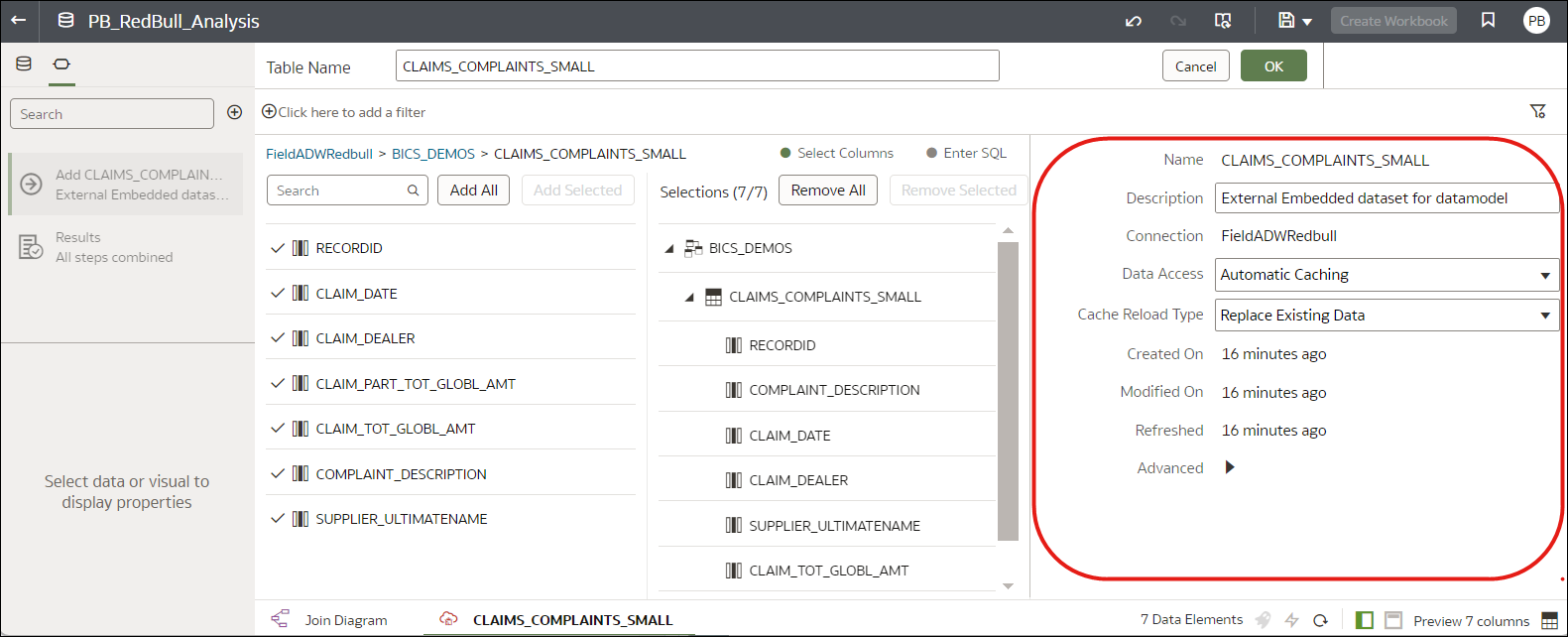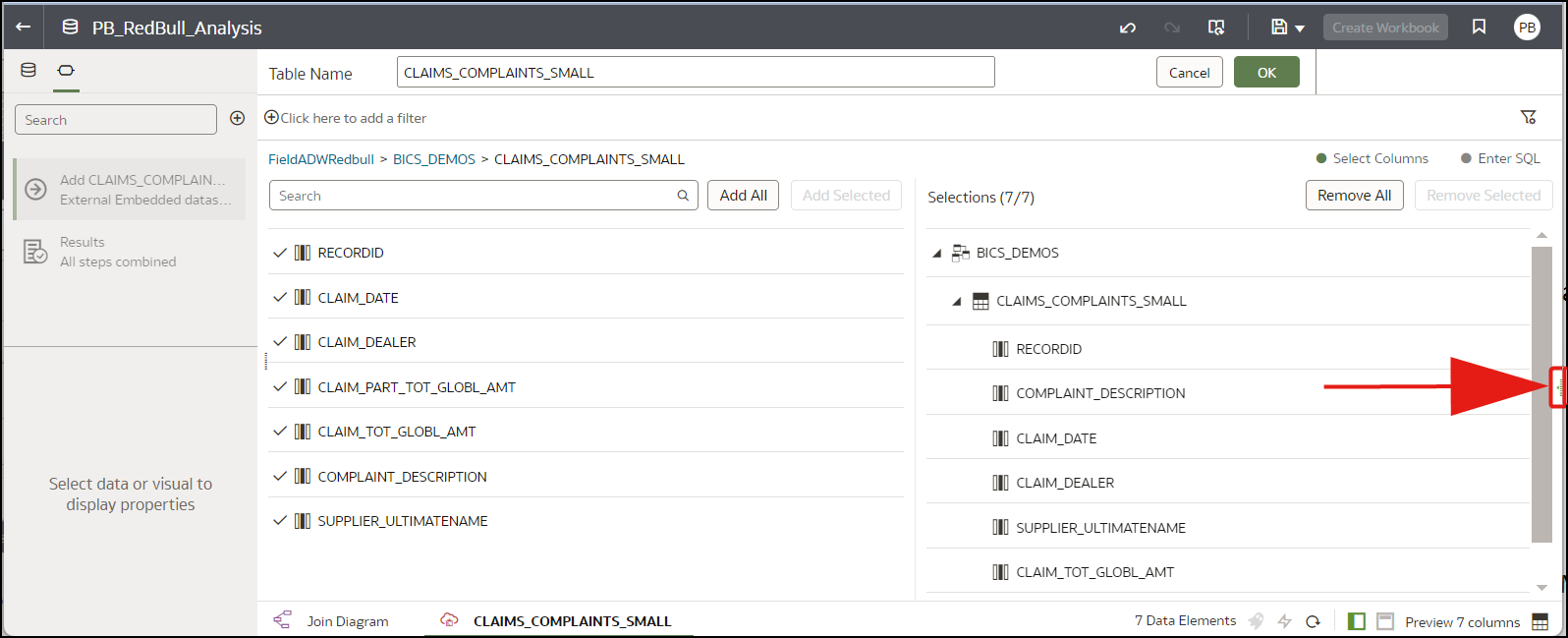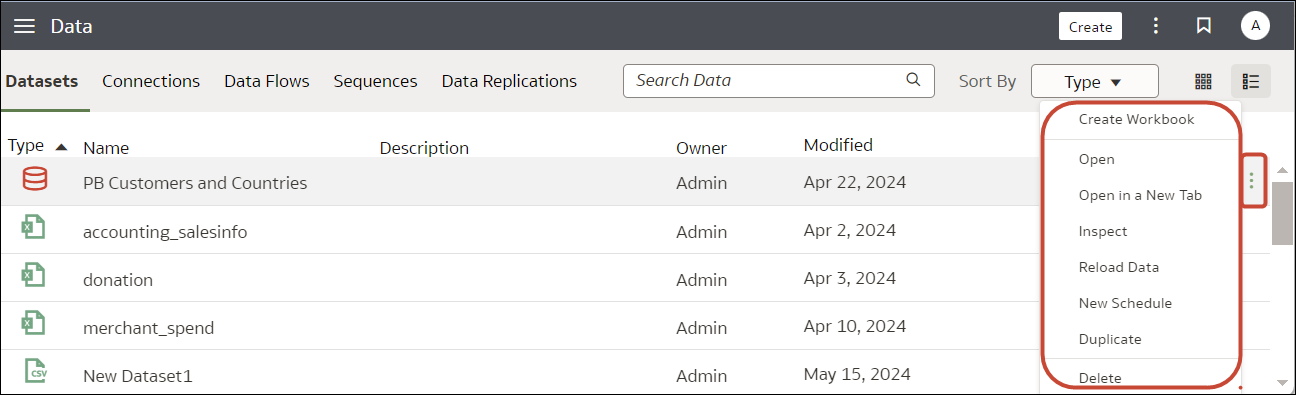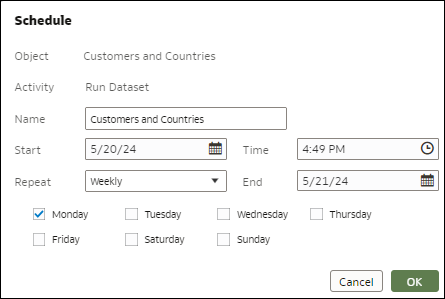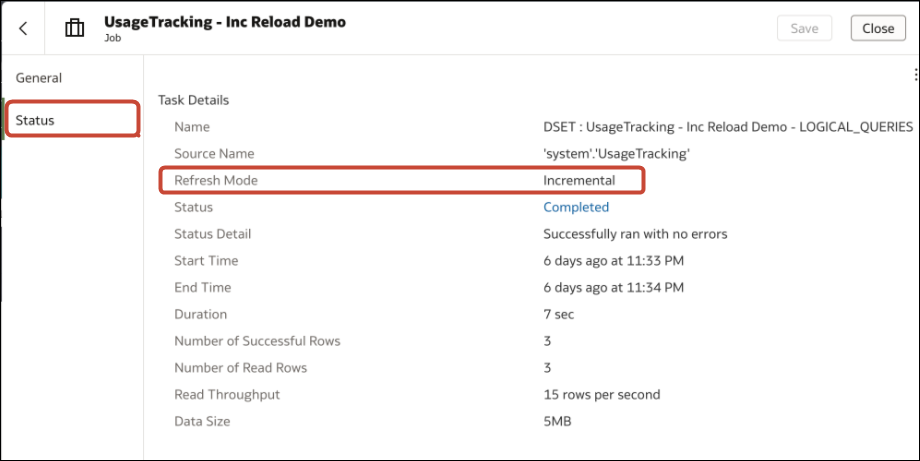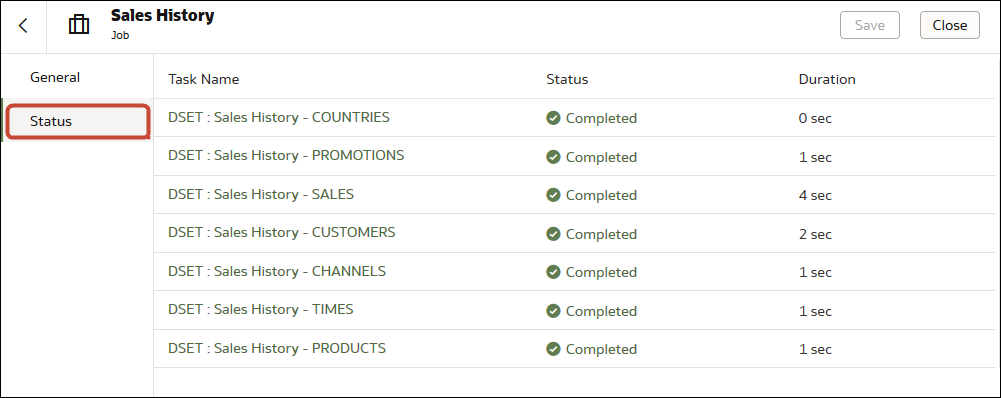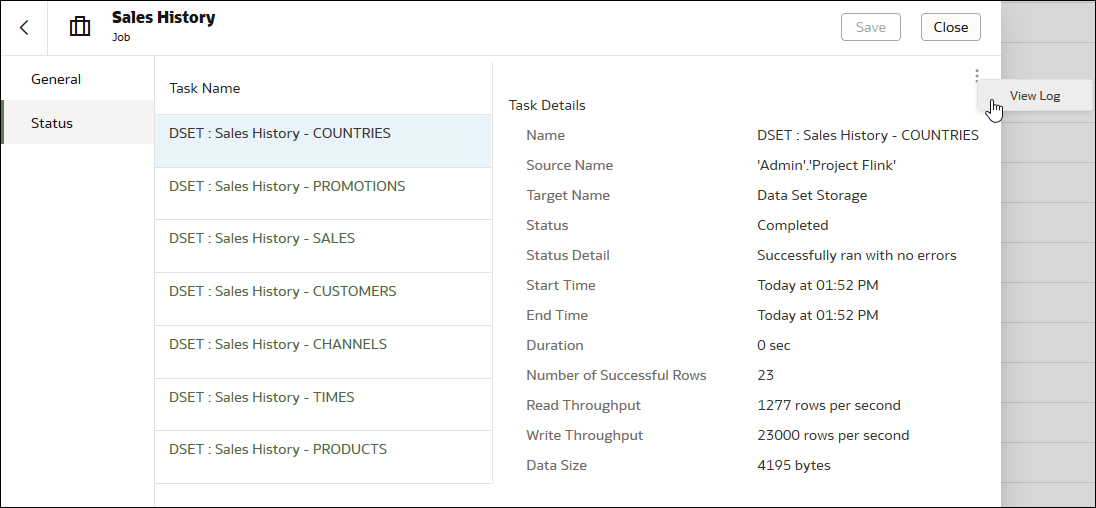Recharger les données d'un jeu de données
Maintenez votre contenu d'analyse à jour en rechargeant les données du jeu de données lorsqu'elles ont été mises à jour.
À propos du rechargement des données d'un jeu de données
Vous pouvez recharger les données d'un jeu de données pour le tenir à jour.
Le rechargement des données garantit que les classeurs et les visualisations contiennent des données courantes. Les données les plus récentes sont affichées dans les classeurs et les visualisations une fois que le rechargement du jeu de données est terminé et que vous actualisez les classeurs. Voir Actualiser les données d'un classeur.
La façon dont vous rechargez un jeu de données dépend de la provenance des données.
| Type de source de jeu de données | Comment recharger les données |
|---|---|
| Données des bases de données qui prennent en charge le chargement incrémentiel |
Vous pouvez recharger les données de jeu de données de façon incrémentielle si le jeu de données utilise une source de données qui permet le rechargement incrémentiel. Le chargement incrémentiel ne charge que les données nouvelles ou mises à jour. Voir Recharger les données d'un jeu de données de façon incrémentielle. |
| Données provenant de connexions externes | Lorsque vous rechargez les données d'un jeu de données avec une connexion externe, l'énoncé SQL de celui-ci est réexécuté et les données courantes des tables dont le champ Accès aux données est réglé à Mise en mémoire cache automatique sont chargées dans la mémoire cache.
Si votre jeu de données contient une ou plusieurs tables dont le champ Accès aux données est réglé à Mise en mémoire cache automatique, vous pouvez utiliser la page Données pour recharger ces tables. Vous pouvez également configurer un programme pour recharger les tables de votre jeu de données à une fréquence d'une fois par heure. Voir Programmer un rechargement de jeu de données. |
| Données provenant d'un fichier Excel, CSV ou TXT | Lorsque vous rechargez un fichier Microsoft Excel (XLSX ou XLS), le fichier mis à jour doit contenir une feuille de calcul dont le nom est identique au fichier initial. De plus, la feuille doit comprendre les mêmes colonnes que celles du jeu de données. Le rechargement des données échoue s'il manque des colonnes dans le fichier que vous chargez.
Lorsque vous rechargez un fichier CSV ou TXT, il doit contenir les mêmes colonnes que le jeu de données. Le rechargement échouera s'il manque des colonnes dans le fichier que vous chargez. Pour recharger un jeu de données qui utilise un fichier comme source, utilisez la page Données. |
| Données provenant d'Oracle Fusion Cloud Applications Suite |
Vous pouvez recharger des données et des métadonnées provenant de sources de données Fusion Applications Suite. Si la source de données Fusion Applications Suite utilise du SQL logique, le rechargement des données réexécute l'énoncé SQL du jeu de données. |
Recharger les données à partir de l'éditeur de classeur
Lorsque vous modifiez un classeur, vous pouvez recharger les données pour mettre à jour le classeur avec les données les plus récentes.
- Dans la page d'accueil, localisez le classeur et cliquez sur Ouvrir.
- Cliquez sur l'onglet Visualiser.
- Dans le volet Données, cliquez avec le bouton droit de la souris sur le nom de la connexion ou le nom du jeu de données et sélectionnez Recharger les données.
Recharger une table individuelle dans un jeu de données
Utilisez l'éditeur de jeu de données pour recharger les données d'une table de jeu de données individuelle qui utilise une connexion. Le rechargement interroge la source de données de la table et charge les données courantes dans le cache.
- Dans votre page d'accueil, cliquez sur Données, puis sur Données.
- Cliquez sur l'onglet Jeux de données.
- Passez le pointeur de la souris sur le jeu de données à recharger, cliquez sur Actions, puis sur Recharger les données.
- Sélectionnez la table, puis cliquez sur Exécuter maintenant.
Recharger les tables dans un jeu de données
Utilisez l'onglet Jeux de données pour recharger les données pour les tables du jeu de données utilisant des connexions et dont le champ Accès aux données est réglé à Mise en mémoire cache automatique. Le rechargement interroge les sources de données de la table et charge les données courantes dans le cache.
Note :
Vous pouvez également recharger par programmation les données d'un jeu de données existant qui est basé sur une connexion à l'aide de l'API REST. Voir Recharger les données d'un jeu de données dans API REST pour Oracle Analytics Cloud.Le rechargement des données garantit que les classeurs et les visualisations contiennent des données courantes. Les données les plus récentes sont affichées dans les classeurs et les visualisations une fois que le rechargement du jeu de données est terminé et que vous actualisez les classeurs.
- Dans votre page d'accueil, cliquez sur Navigateur
 , puis sur Données.
, puis sur Données. - Passez le pointeur de la souris sur le jeu de données à recharger, cliquez sur Actions, puis sur Recharger les données
. - Sélectionnez les tables que vous voulez recharger et cliquez sur Exécuter maintenant.
Recharger les fichiers d'un jeu de données
Rechargez les données d'un jeu de données basé sur un fichier XLSX, XLS, CSV ou TXT pour être certain de disposer du contenu de classeur le plus récent.
Le rechargement du fichier d'un jeu de données garantit que les classeurs et les visualisations contiennent des données courantes Les données les plus récentes sont affichées dans les classeurs et les visualisations une fois que le rechargement du fichier est terminé et que vous actualisez les classeurs.
- Dans votre page d'accueil, cliquez sur Navigateur
 , puis sur Données.
, puis sur Données. - Cliquez sur l'onglet Jeux de données.
- Passez le pointeur de la souris sur le jeu de données à recharger, cliquez sur Actions, puis sur Recharger les données.
- Dans la boîte de dialogue Charger le fichier, effectuez un glisser-déposer du fichier dans la boîte de dialogue ou cliquez sur Sélectionner un fichier pour rechercher le fichier.
- Cliquez sur OK.
Recharger les données d'un jeu de données de façon incrémentielle
Maintenez votre contenu d'analyse à jour en rechargeant les jeux de données efficacement lorsque de nouvelles données sont disponibles dans la base de données source.
Aperçu du chargement des jeux de données de façon incrémentielle
Vous pouvez tenir vos classeurs à jour en effectuant des chargements incrémentiels de jeux de données.
Cette opération actualise les données et peut réduire le temps de traitement.
Où dois-je configurer le chargement incrémentiel?
Dans Oracle Analytics, vous configurez le chargement incrémentiel des jeux de données en utilisant l'option Type de rechargement du cache dans les options d'accès aux données.
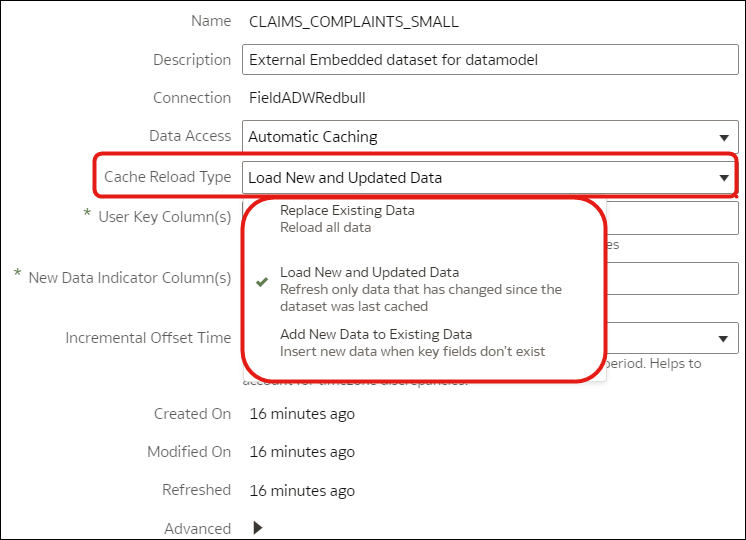
.png
Quels sont les types de chargement incrémentiel pris en charge?
- Chargez les nouveaux enregistrements et les mises à jour des enregistrements existants (opération de mise à jour/d'insertion), en utilisant l'option Charger les données nouvelles et mises à jour.
- Chargez uniquement les nouveaux enregistrements (option d'insertion) en utilisant l'option Ajouter de nouvelles données aux données existantes.
Si le chargement incrémentiel ne convient pas à vos données, vous pouvez choisir de recharger toutes les données en sélectionnant l'option Remplacer les données existantes. Par exemple, si une proportion importante de vos données est modifiée régulièrement, un chargement complet peut être plus efficace.
Types de base de données qui prennent en charge le chargement incrémentiel des jeux de données
- Oracle Database
- Oracle Applications
- Oracle Autonomous Data Warehouse (ADW)
- Oracle Autonomous Transaction Processing (ATP)
- Service de stockage d'objets pour Oracle Cloud Infrastructure
- Oracle Talent Management Cloud/Oracle Talent Acquisition Cloud (Taleo)
- DB2
- Informix
- MySQL
- SQL Server
- Sybase ASE et Sybase IQ
Utilisation des données dans des fuseaux horaires différents
S'il existe un décalage horaire entre les horodatages de vos données et le fuseau horaire par défaut d'Oracle Analytics (temps universel coordonné ou UTC), vous pouvez spécifier un décalage qui tient compte de ce décalage horaire afin de permettre le chargement de vos données. Par exemple, si les enregistrements du système source sont exprimés dans le fuseau horaire Heure normale du Pacifique (PST), qui correspond au fuseau horaire du temps universel coordonné moins huit heures, réglez l'option Heure de décalage incrémentiel à 8 heures. Voir Configurer un jeu de données pour un chargement incrémentiel.
Configurer un jeu de données pour un chargement incrémentiel
Maintenez vos jeux de données à jour en les configurant pour un chargement incrémentiel. Par exemple, si un système source comporte de nouveaux enregistrements, chargez uniquement les nouveaux enregistrements dans votre jeu de données afin de minimiser le trafic du système et de réduire le temps de traitement.
Charger les données de jeu de données de façon incrémentielle
Rechargez les données de jeu de données de façon incrémentielle pour tenir les classeurs à jour. Vous pouvez charger les données une fois ou périodiquement.
Voir l'historique de rechargement d'un jeu de données
Des informations historiques sont générées pour les rechargements de jeu de données au niveau du travail et de la table.
- Utilisent uniquement des fichiers.
- Utilisent une connexion et un fichier. Oracle Analytics génère des informations historiques uniquement pour les tables d'un jeu de données qui utilisent une connexion.
- Utilisent une connexion à Oracle EPM Cloud ou à Oracle Essbase.
Voir et télécharger les fichiers journaux d'un travail de rechargement de jeu de données
Vous pouvez consulter les fichiers journaux des rechargements de jeu de données afin de résoudre les problèmes de rechargement de jeu de données plus facilement.
- Dans votre page d'accueil, cliquez sur Navigateur
 , puis sur Données.
, puis sur Données. - Dans l'onglet Jeux de données, passez le pointeur de la souris sur un jeu de données, cliquez sur Actions, puis cliquez sur Inspecter.
- Cliquez sur l'onglet Historique, puis cliquez sur le travail que vous voulez consulter.
- Dans l'onglet Général, cliquez sur Menu des détails du travail
 dans l'angle supérieur droit et sélectionnez Voir le journal pour voir le journal, ou sélectionnez Télécharger les journaux pour enregistrer les fichiers journaux dans une zone de fichiers locale.
dans l'angle supérieur droit et sélectionnez Voir le journal pour voir le journal, ou sélectionnez Télécharger les journaux pour enregistrer les fichiers journaux dans une zone de fichiers locale. - Si le travail a rechargé plusieurs tables et que vous souhaitez voir les informations de journal pour une table spécifique, cliquez sur Statut puis sur le nom de la tâche de rechargement de la table, cliquez sur Menu des tâches
 dans l'angle supérieur droit, puis cliquez sur Voir le journal.
dans l'angle supérieur droit, puis cliquez sur Voir le journal.
.